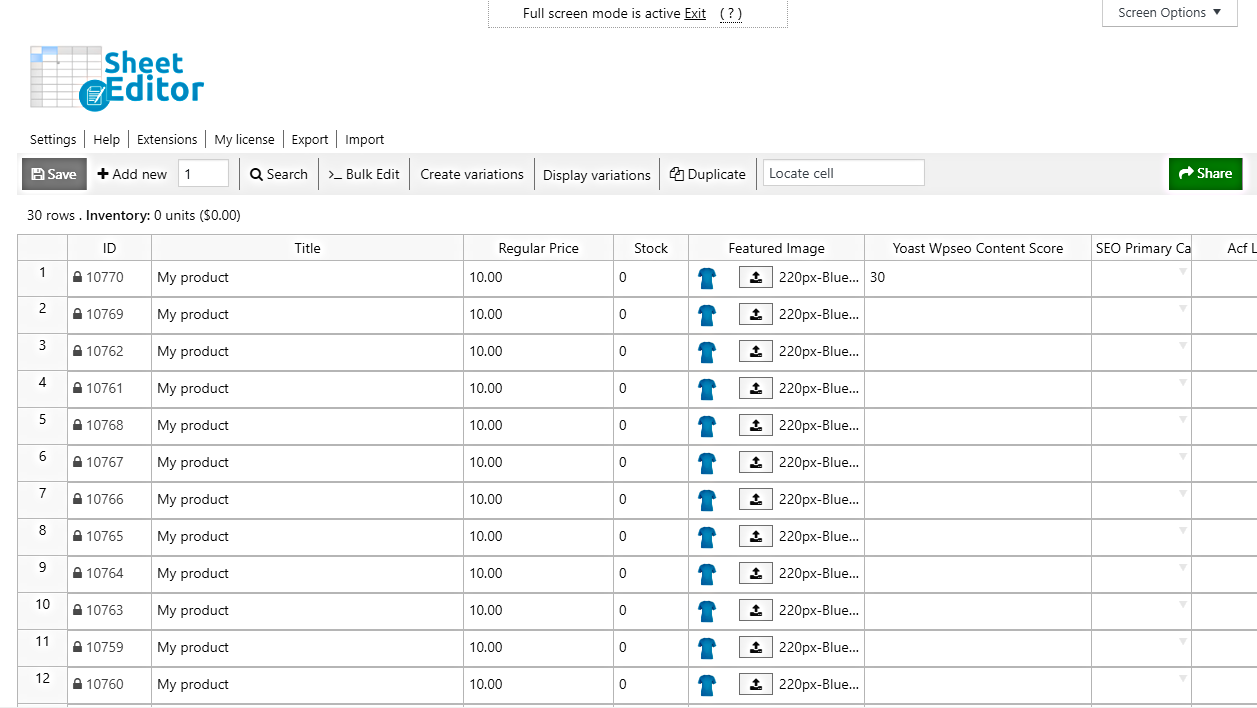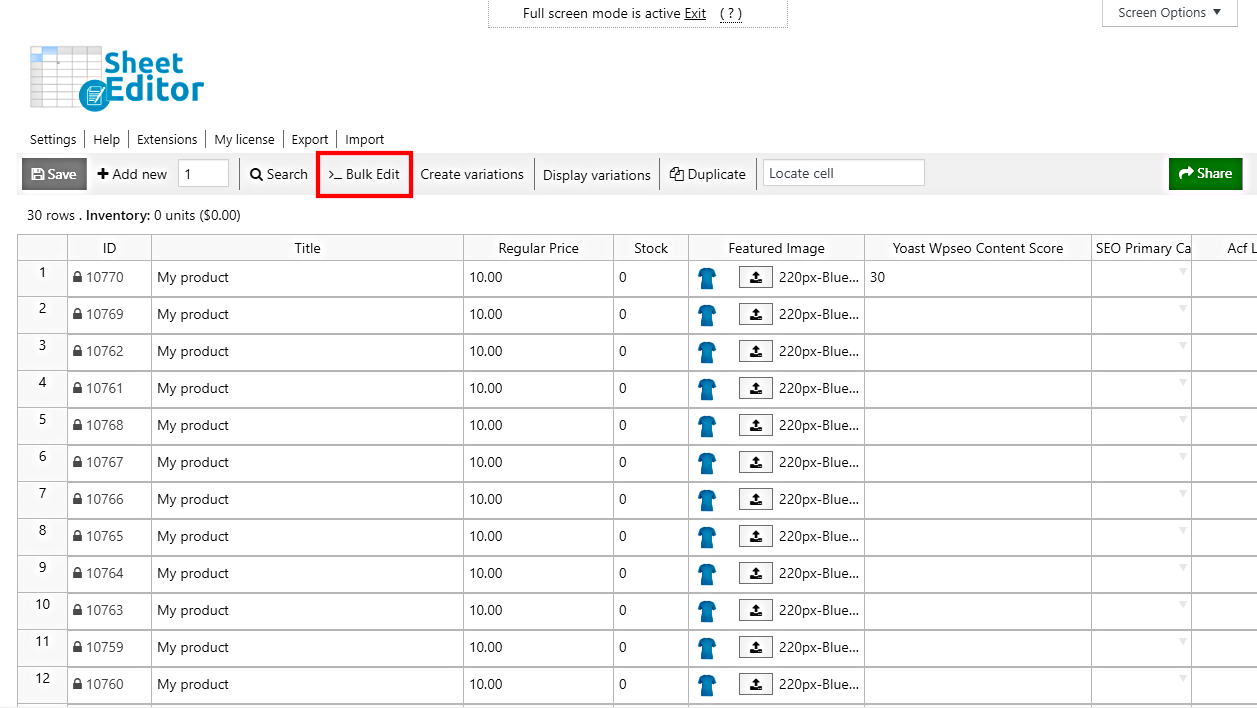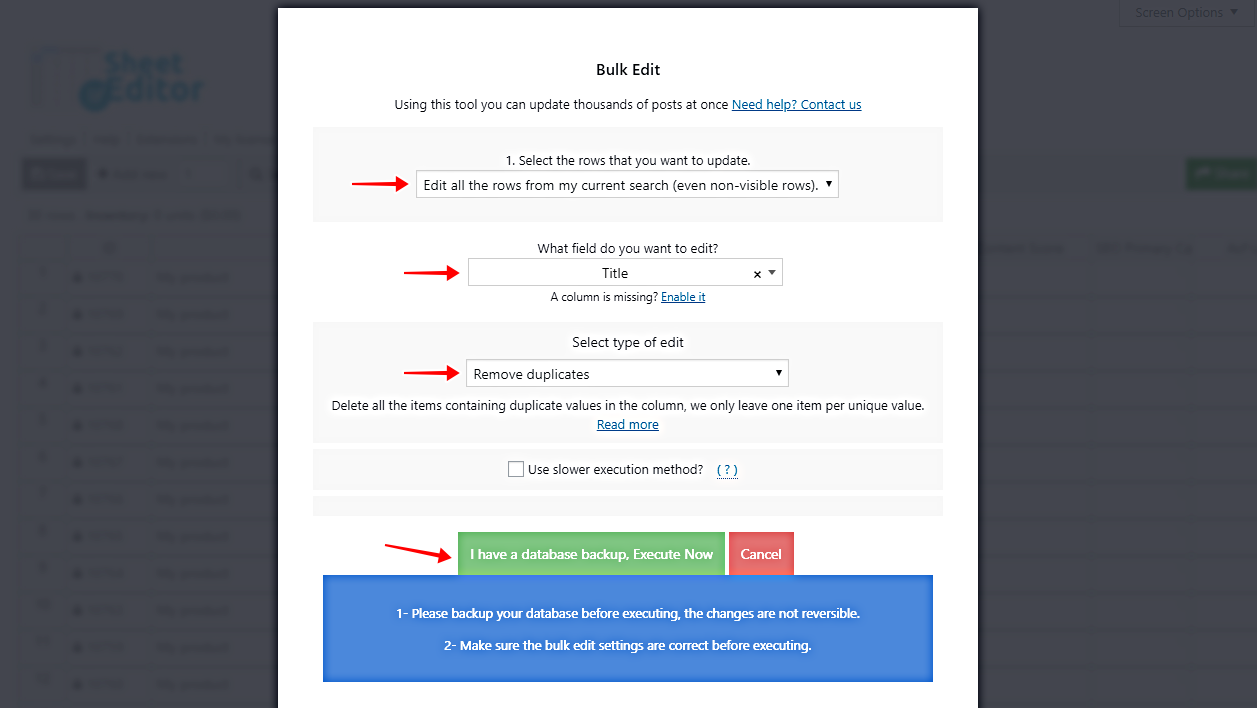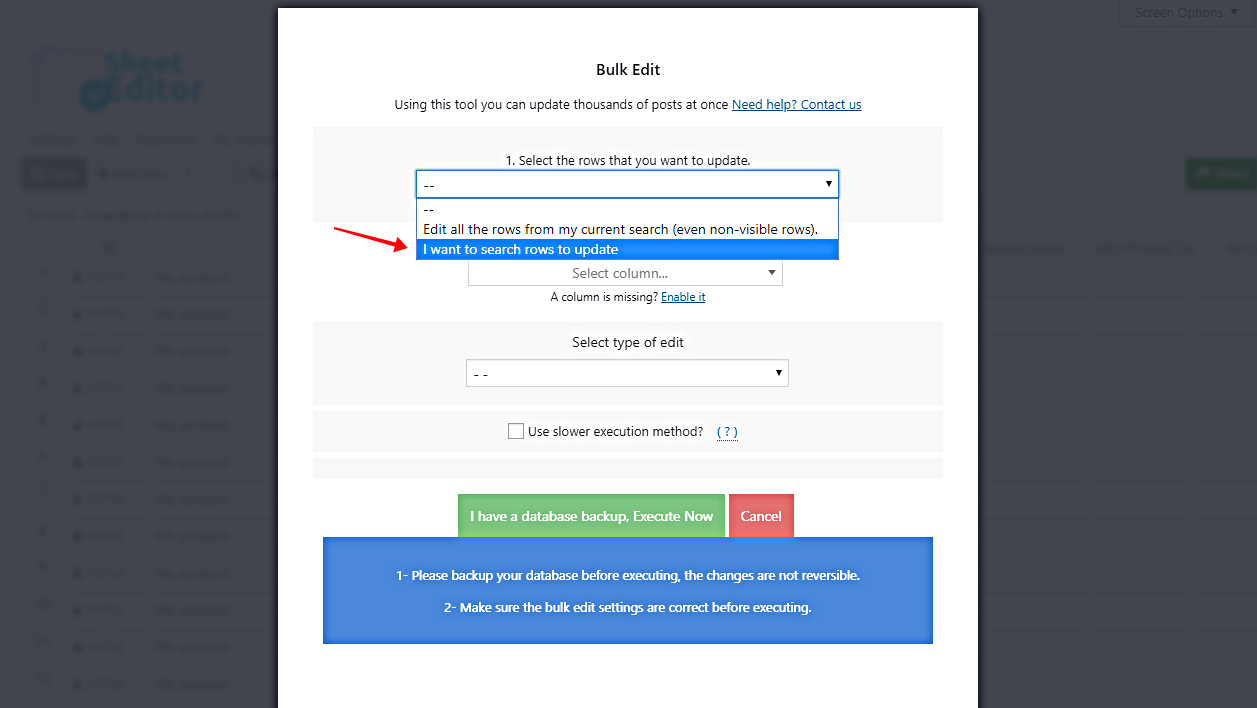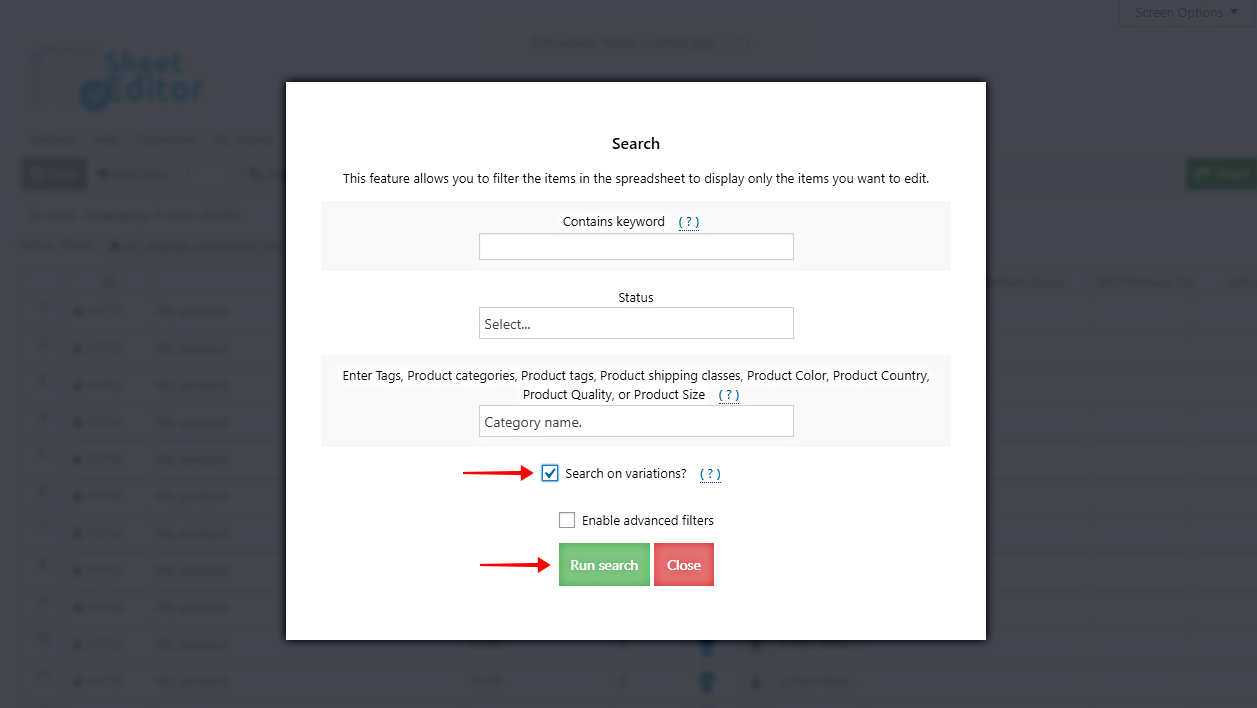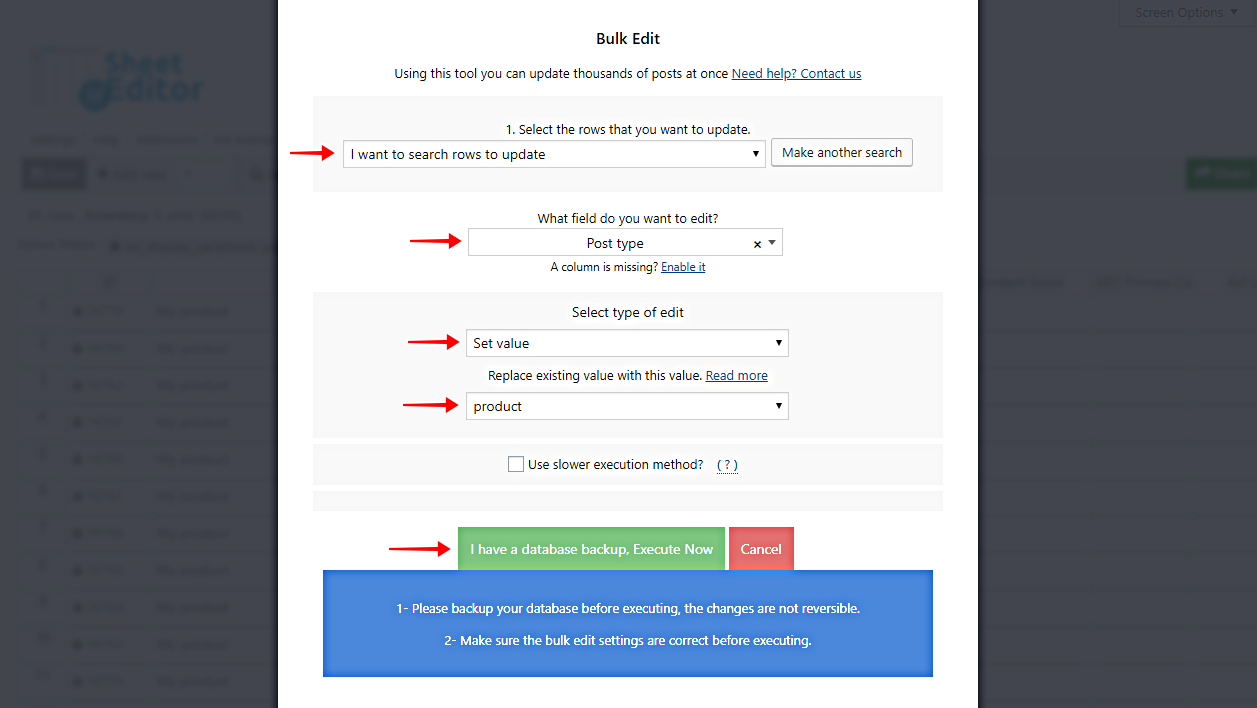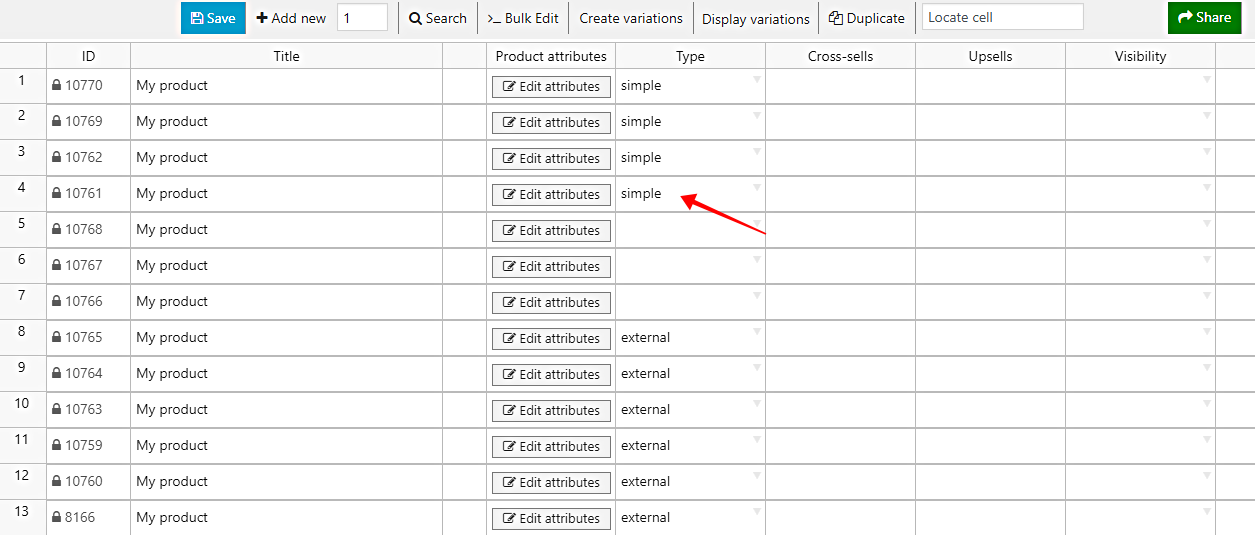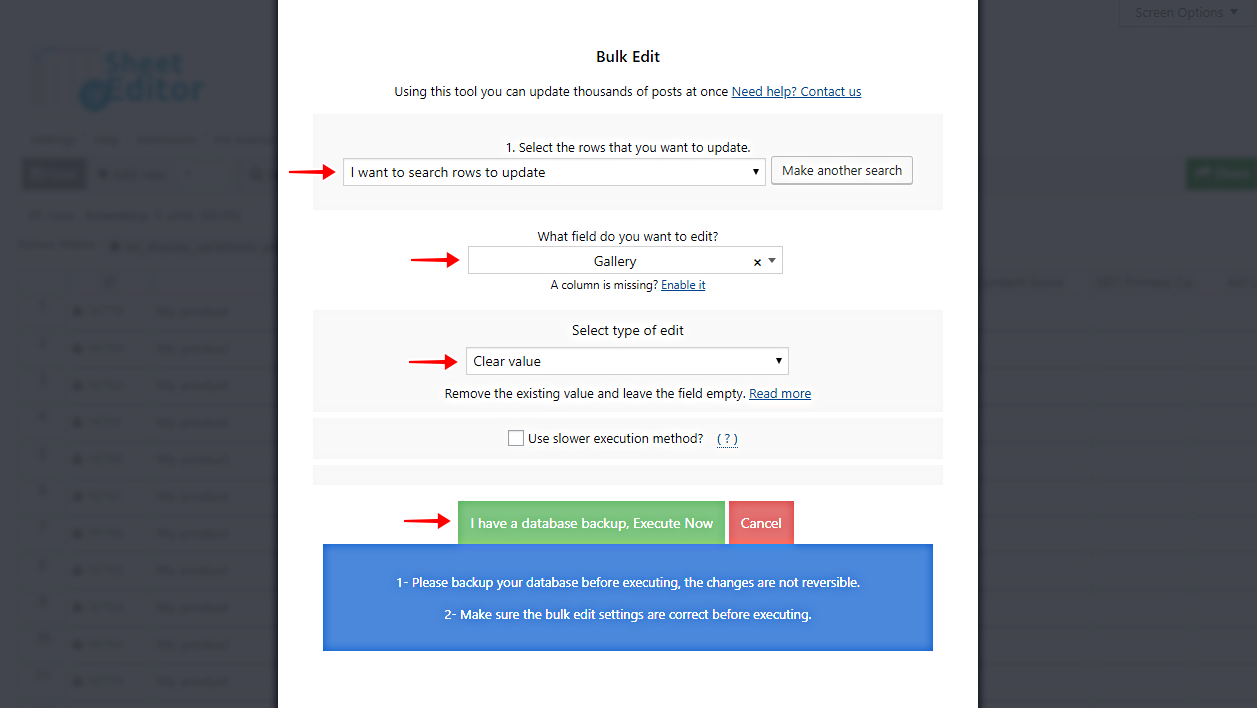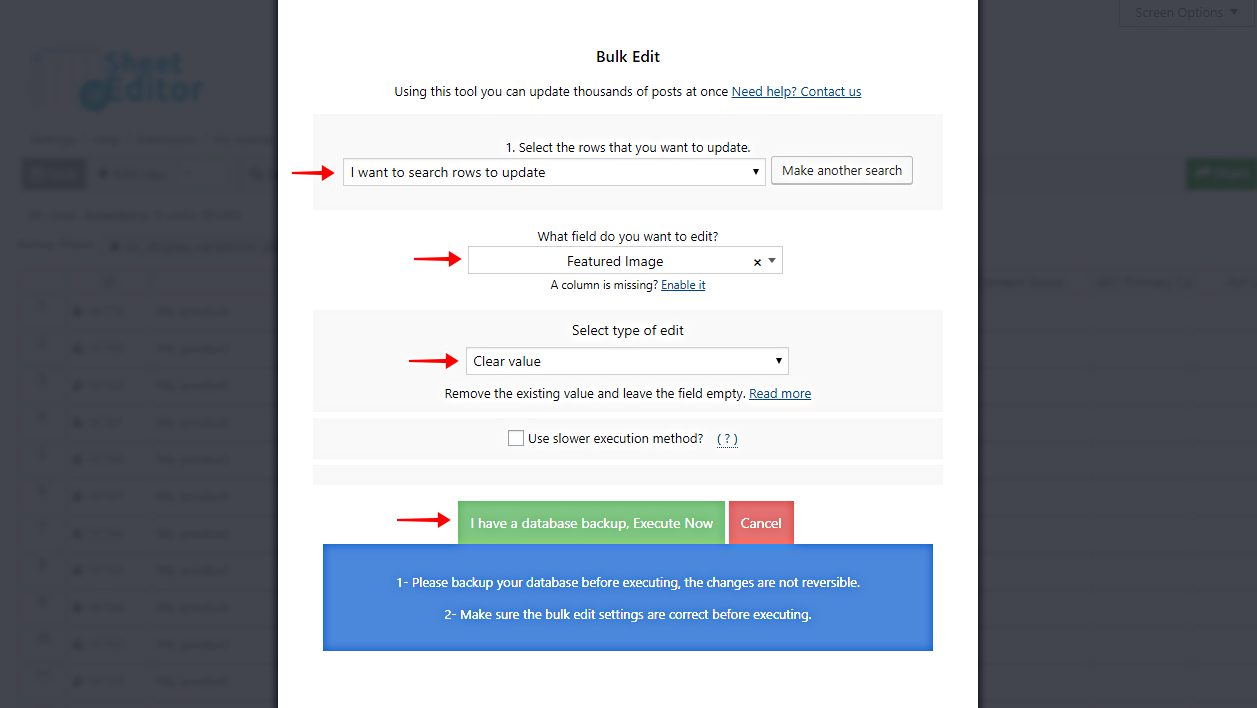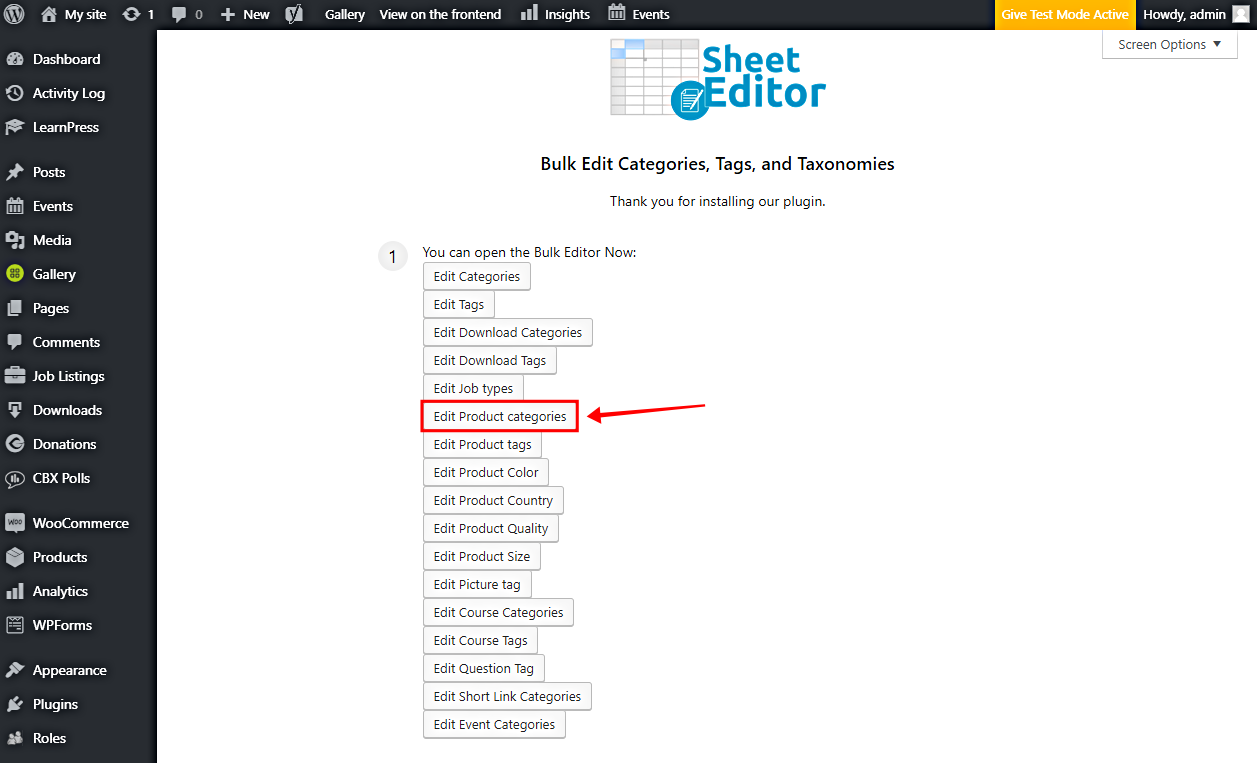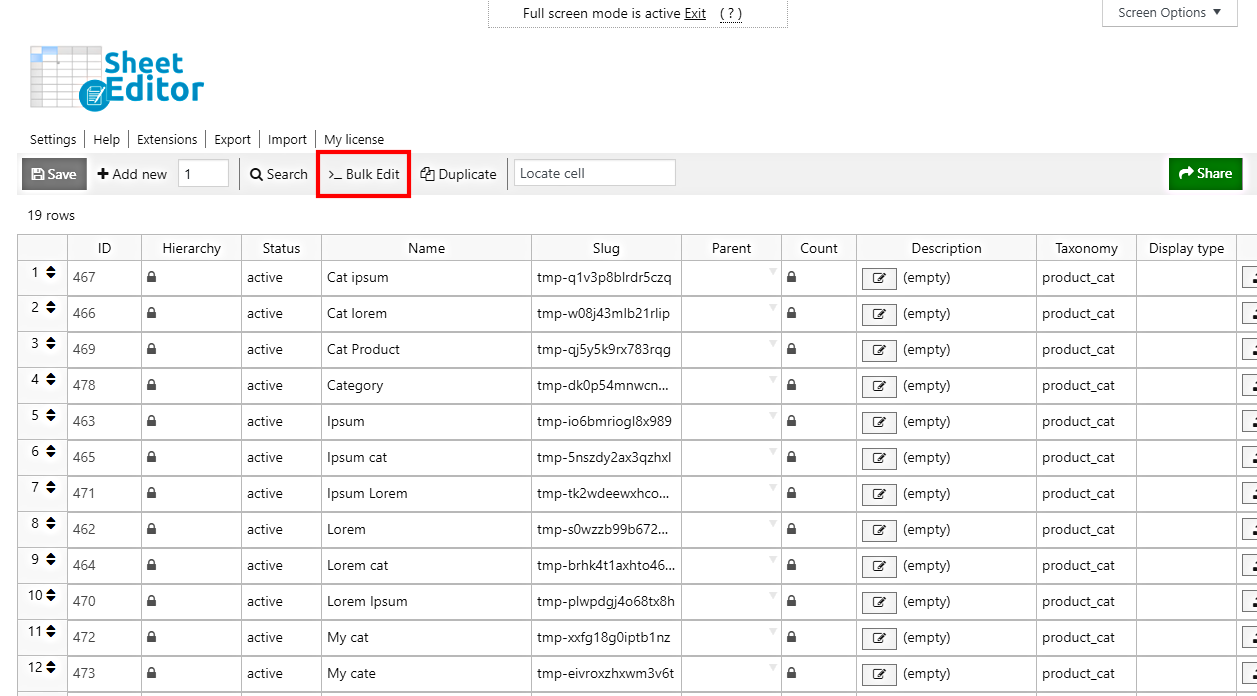兼容性是人们从一个平台迁移到另一个平台时面临的主要问题之一。如果您从Magento或Shopify转到WooCommerce并从您从任何平台下载的CSV文档中导入您的产品,您可能会遇到以下问题:
-
您的产品是重复的
- 您的变体是重复的
- 您的简单产品作为可变产品导入
- 您的产品图库和精选图片未正确导入
- 您的类别是重复的
我们知道这可能真的很令人失望,你可能认为你将不得不花费大量时间来解决这些以及可能出现的许多其他问题。但是,我们希望向您展示如何使用功能强大的电子表格解决这些问题,该电子表格允许您将更改应用于数千种产品,类别,属性等。
WooCommerce产品电子表格
此插件会在电子表格中显示您的所有产品,您可以在其中自由编辑;您还可以使用批量编辑工具对数千种产品进行更改。
你可以在这里下载插件:
下载WooCommerce产品电子表格插件 – 要么 – 阅读更多
.vg-buy-now-wrapper {margin:1.5em auto;最大宽度:700px; border:1px solid #ddd; border-left:0; border-right:0;颜色:#000} .vg-buy-now-wrapper .vg-buy-now-shortcode {color:#fff!important;填充:10px; font-family:“Roboto”,Sans-serif; text-transform:大写; background-color:#2185f5; border-radius:8px;明确:两者; display:inline-block} .vg-buy-now-wrapper .vg-buy-now-shortcode:hover {opacity:.9}
安装并激活插件后,转到WP Sheet Editor> Edit Products打开电子表格。
要删除所有重复的产品,您只需按照以下简单步骤操作:
a)打开批量编辑工具
它位于插件的工具栏上,因此只需单击它即可打开。
b)删除所有重复的产品
打开批量编辑工具后,您需要选择这些值以删除所有重复的产品。
-
选择要更新的行:编辑当前搜索中的所有行(即使是不可见的行)
-
您要编辑哪个字段:标题
-
选择编辑类型:删除重复项
-
单击立即执行
之后,您的所有重复产品都将被删除。就这么简单!
如果您的产品变体在导入过程中重复,只需按照以下简单步骤即可快速删除它们:
a)打开批量编辑工具
它位于插件的工具栏上,因此只需单击它即可打开。
b)过滤变化
打开批量修改工具后,您需要过滤所有产品变体,以确保只删除变体。为此,您需要在“选择要更新的行”下拉列表中选择“我要选择要更新的行”选项。
现在,您需要勾选“在变体上搜索”复选框,然后单击“运行搜索”以过滤变体。
c)删除所有重复的产品变体
过滤后,您需要选择这些值以删除所有重复的变体。
-
选择要更新的行:我想搜索要更新的行
-
您要编辑哪个字段:标题
-
选择编辑类型:删除重复项
-
单击立即执行
之后,您的所有重复产品变体都将被删除。
这是另一个令人头痛的问题。我们的简单产品可以作为产品变体导入。
但是,我们想向您展示如何使用插件的批量修改工具将所有变体转换为简单的产品。只需按照以下简单步骤:
a)打开批量编辑工具
此工具位于插件的工具栏上,因此只需单击它即可打开。
b)过滤变化
打开批量修改工具后,您需要过滤所有产品变体,以确保只删除变体。
您需要在“选择要更新的行”下拉列表中选择“我想要搜索要更新的行”选项。
现在,您需要勾选“在变体上搜索”复选框,然后单击“运行搜索”以过滤它们。
c)将变体转换为产品
过滤产品变体后,您需要选择这些值以将其转换为产品。
-
选择要更新的行:我想搜索要更新的行
-
您要编辑哪个字段:发布类型
-
选择编辑类型:设置值
-
用此值替换现有值:Product
-
单击立即执行
现在您的变体将转换为产品。再走一步!
d)设置产品类型
现在,您需要转到“类型”列,并在已转换的所有产品中选择“简单”。
从Magento或Shopify导入产品时可能遇到的另一个问题是您的产品库和特色图像可能被错误导入。
幸运的是,您可以快速解决该问题。您只需按照以下步骤删除照片库和精选图片即可。
a)打开批量编辑工具
它位于插件的工具栏上,因此只需单击它即可打开。
b)删除照片库
选择这些值可删除产品照片库。
-
选择要更新的行:编辑当前搜索中的所有行(即使是不可见的行)
-
您要编辑哪个字段:图库
-
选择编辑类型:清除值
-
单击立即执行
c)删除特色图像
选择这些值可删除产品特色图像。
-
选择要更新的行:编辑当前搜索中的所有行(即使是不可见的行)
-
您要编辑哪个字段:特色图片
-
选择编辑类型:清除值
-
单击立即执行
类别,标签,产品属性,分类标准电子表格
此插件会在您可以自由编辑的电子表格中显示所有类别,标签,属性等。此外,您可以使用功能强大的批量编辑工具对其中的数千个应用更改。
你可以在这里下载插件:
下载分类,标签,产品属性,分类法电子表格插件 – 要么 – 阅读更多
安装并激活插件后,转到WP Sheet Editor>编辑类别,标签,分类>编辑产品类别以打开电子表格。
您的产品类别可以与产品和变体相同。因此,我们在此向您展示如何删除所有重复的产品类别。
只需按照以下简单步骤:
a)打开批量编辑工具
它位于插件的工具栏上,所以只需单击它即可打开。
b)删除所有重复的产品类别
您需要选择这些值才能删除所有重复的类别。
-
选择要更新的行:编辑当前搜索中的所有行(甚至是不可见的行)
-
您要编辑哪个字段:标题
-
选择编辑类型:删除重复项
-
单击立即执行
之后,将删除所有重复的产品类别。
完成
正如您所看到的,任何导入过程都不再令人头痛。您可以使用简单但功能强大的电子表格快速修复它们。它只需要几秒钟和一些简单的步骤。